
นักพัฒนาที่รับผิดชอบโครงการไวน์ ได้เปิดตัวเมื่อไม่กี่วันที่ผ่านมา Wine เวอร์ชันใหม่ซึ่งมาถึงเวอร์ชันใหม่ Wine 3.14 ซึ่งมาพร้อมกับการแก้ไขข้อบกพร่องหลายประการและการปรับปรุงเล็กน้อยจากเวอร์ชันก่อนหน้า
ไวน์ ("Wine Is Not an Emulator" ตัวย่อแบบเรียกซ้ำ) เป็นโปรแกรมที่สามารถเรียกใช้เลเยอร์ความเข้ากันได้ของ Windows บน Linux, MacOS และ BSD.
Wine เป็นทางเลือกที่ยอดเยี่ยมฟรีสำหรับ Windows API สำหรับระบบ GNU / Linux และยังสามารถเลือกใช้ Windows DLL แบบเนทีฟได้หากมี
นอกจากนี้ Wine นำเสนอชุดพัฒนาและตัวโหลดโปรแกรม Windows ดังนั้นนักพัฒนาจึงสามารถปรับเปลี่ยนโปรแกรมต่างๆของ Windows ได้อย่างง่ายดาย ที่ทำงานภายใต้ Unix x86 รวมถึง Linux, FreeBSD, Mac OS X และ Solaris
เมื่อเร็ว ๆ นี้ Wine เปิดตัวเวอร์ชันการพัฒนา 3.14 เวอร์ชันนี้มีการปรับปรุงและแก้ไขข้อบกพร่องเล็กน้อย
De การปรับปรุงใหม่ที่มาพร้อมกับเวอร์ชันใหม่นี้สามารถเน้นได้:
- เพิ่มการรองรับสำหรับพื้นผิวการบีบอัด DXTn
- การเลื่อนการสนับสนุนสำหรับการแชร์การติดตั้ง MSI
- เพิ่มการรองรับแป้นพิมพ์ภาษาญี่ปุ่นใน DirectInput
- การปรับปรุงเพิ่มเติมสำหรับกล่องโต้ตอบงานมาตรฐาน
- ไอคอนอื่น ๆ อีกเล็กน้อยใน Shell32
- และเหนือการแก้ไขข้อบกพร่องต่างๆ
หากคุณต้องการทราบข้อมูลเพิ่มเติมเกี่ยวกับเวอร์ชันใหม่นี้คุณสามารถไปที่ ลิงค์ต่อไปนี้
จะติดตั้ง Wine 3.14 บน Linux ได้อย่างไร?
หากคุณต้องการติดตั้งสาขาการพัฒนาไวน์เวอร์ชันใหม่นี้ในระบบของคุณคุณต้องทำตามขั้นตอนต่อไปนี้ตามการแจกจ่าย Linux ของคุณ
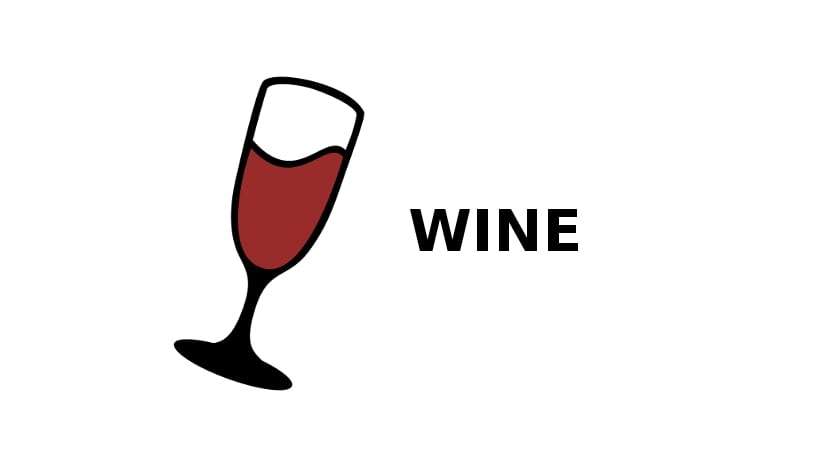
Si เป็นผู้ใช้ Ubuntu, Linux Mint และอนุพันธ์จำเป็นต้องปฏิบัติตามคำแนะนำต่อไปนี้ เพื่อให้สามารถติดตั้ง Wine และรันบนระบบได้โดยไม่มีปัญหา
ขั้นตอนนี้จะทำได้เฉพาะผู้ที่ใช้ระบบเวอร์ชัน 64 บิตเราจะเปิดใช้งานสถาปัตยกรรม 32 บิตในระบบ
sudo dpkg --add-architecture i386
ตอนนี้ เราจะเพิ่มสิ่งต่อไปนี้ในระบบ:
wget https://dl.winehq.org/wine-builds/Release.key sudo apt-key add Release.key
เราเพิ่มที่เก็บ:
sudo apt-add-repository https://dl.winehq.org/wine-builds/ubuntu/ sudo apt-get update
ทำสิ่งนี้ เราดำเนินการติดตั้งแพ็คเกจที่จำเป็นสำหรับ Wine เพื่อให้ทำงานได้อย่างราบรื่นบนระบบ:
sudo apt-get --download-only install winehq-devel sudo apt-get install --install-recommends winehq-devel sudo apt-get --download-only dist-upgrade
ในขณะที่สำหรับ ผู้ที่เป็นผู้ใช้ Debian และระบบที่ใช้ Debian ควรปฏิบัติดังนี้
พวกเขาต้องก่อน เปิดใช้งานสถาปัตยกรรม 32 บิตบนระบบ
sudo dpkg --add-architecture i386
เราดำเนินการดาวน์โหลดคีย์สาธารณะของไวน์:
wget -nc https://dl.winehq.org/wine-builds/Release.key
เราเพิ่มเข้าไปในระบบ
sudo apt-key add Release.key
ตอนนี้ เราต้องแก้ไข source.list และเพิ่ม Wine repository ให้กับระบบโดยเราทำสิ่งนี้ด้วย:
sudo nano /etc/apt/sources.list
ถ้าเป็นเช่นนั้น ผู้ใช้ Debian 9 เพิ่ม:
deb https://dl.winehq.org/wine-builds/debian/stretch main
หรือถ้า เป็นผู้ใช้ Debian 8:
deb https://dl.winehq.org/wine-builds/debian/jessie main
เราอัปเดตรายการแพ็คเกจด้วย:
sudo apt-get update
Y ในที่สุดเราก็ติดตั้งด้วย:
sudo apt-get install --install-recommends winehq-devel
ไปยัง ในกรณีของ Fedora และอนุพันธ์เราต้องเพิ่มที่เก็บที่เหมาะสมให้กับเวอร์ชันที่เราใช้
เฟโดร่า 27:
sudo dnf config-manager --add-repo https://dl.winehq.org/wine-builds/fedora/27/winehq.repo
เฟโดร่า 28:
sudo dnf config-manager --add-repo https://dl.winehq.org/wine-builds/fedora/28/winehq.repo
และสุดท้ายเราต้องติดตั้ง Wine ด้วย:
sudo dnf install winehq-devel
ในกรณีของ Arch ลินุกซ์, Manjaro, Antergos หรือการแจกจ่ายใด ๆ ที่ใช้ Arch Linux เราสามารถติดตั้งเวอร์ชันใหม่นี้ได้จากที่เก็บการแจกจ่ายอย่างเป็นทางการ
คำสั่งในการติดตั้งคือ:
sudo pacman -sy wine
Si เป็นผู้ใช้ openSUSE สามารถติดตั้ง Wine จากที่เก็บการแจกจ่ายอย่างเป็นทางการแม้ว่าในขณะนี้เวอร์ชันการพัฒนายังไม่ได้รับการอัปเดตภายในที่เก็บ
เราจะต้องรอให้มีการอัปเดตแพ็คเกจซึ่งจะใช้เวลาไม่กี่วัน
คำสั่งในการติดตั้ง Wine มีดังนี้:
sudo zypper install wine
หรือถ้าคุณต้องการคุณสามารถตรวจสอบแพ็คเกจชุมชนที่คุณจะได้รับไวน์รอบต่อนาทีคุณก็ต้องไป ไปที่ลิงค์ต่อไปนี้
สวัสดีคำสั่งในการรันโปรแกรม ".exe" ด้วย "wine" เวอร์ชันใหม่นี้คืออะไรก่อนหน้านี้ฉันทำโดยวางคำสั่ง "wine program_name.exe" แต่ตอนนี้ใช้งานไม่ได้อีกต่อไปแม้ว่าจะวางคำสั่ง " wine –version "»บอกฉันว่าไม่พบคำสั่ง« wine »ขอบคุณและขอแสดงความนับถือ
สำหรับ Linux Mint ที่เก็บนี้ให้ปัญหา:
sudo apt-add-repository https://dl.winehq.org/wine-builds/ubuntu/
ไม่ว่าคุณจะพยายามเพิ่มด้วย apt-add หรือ Update Manager มันจะทำให้เกิดปัญหาด้านความปลอดภัย
มีความคิดว่าจะแก้ไขอย่างไร?
ขอบคุณมาก
เพราะ? เปิดใช้งาน 32 บิต
มันใช้ไม่ได้ใน Mint 19 เหนือสิ่งอื่นใดที่ข้อความนี้ปรากฏ:
"ไม่มีแพ็คเกจ Winehq-devel แต่มีการอ้างอิงแพ็คเกจอื่น ๆ
ไปที่. ซึ่งอาจหมายความว่าไม่มีแพ็กเกจล้าสมัยหรือมีเพียง
สามารถหาได้จากแหล่งอื่น '
อาศิรพจน์
บน Raspberry Pi 3B + ใช้งานได้หรือไม่?
ฉันใช้สะระแหน่และมันไม่ได้ผลสำหรับฉัน
ไม่ทำงานกับ Linux Mint 19 .... แสดงข้อผิดพลาด
ฉันได้ติดตั้ง Linux Xubuntu หลังจากหลายปีโดยไม่ได้ติดตั้ง Linux ใด ๆ ด้วยความตั้งใจที่จะให้โอกาสกับ Linux อีกครั้งย้ายและอื่น ๆ เพราะฉันได้อ่านเกี่ยวกับ Wine ... ฉันคิดว่ามันจะเป็นการดับเบิลคลิกที่โปรแกรมกดถัดไปและยอมรับ และมันจะถูกติดตั้งฮ่า ๆ ... ภาพลวงตาของฉัน แค่อ่านที่เก็บคำก็สร้างบางสิ่งให้ฉันแล้วดูเหมือนว่าเป็นที่เก็บข้อมูลสำหรับฉัน
ฉันจะกลับมาอีกเมื่อ Linux ใช้งานง่ายขึ้น
ใน Ubuntu?